win11浏览器默认主页的设置步骤 win11浏览器如何设置默认首页
更新时间:2023-09-16 16:33:25作者:jiang
win11浏览器默认主页的设置步骤,Win11浏览器作为最新一代的操作系统,其默认主页的设置步骤以及如何设置默认首页备受关注,在Win11浏览器中,用户可以自定义自己喜欢的默认主页,使其成为浏览器打开时自动显示的页面。设置默认首页非常简单,只需打开浏览器,点击设置选项,然后在“常规”或“首选项”中找到“默认主页”选项,输入你想要设定的网址即可。通过这个简单的设置步骤,用户可以方便地将自己喜欢的网站设为默认主页,提高上网体验和效率。
具体步骤如下:
1、打开 Windows 11 中的 Edge 浏览器,在浏览器左上角有 ... 按钮选择并找到设置打开。
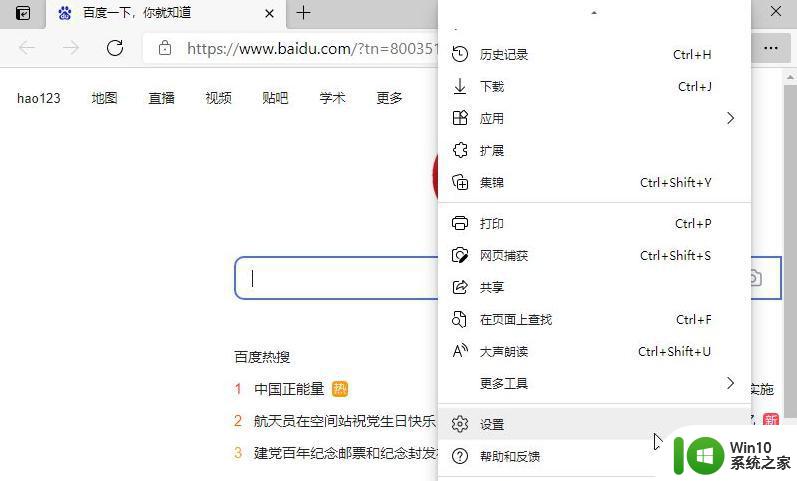
2、在打开的设置选项中找到启动时选项并打开。
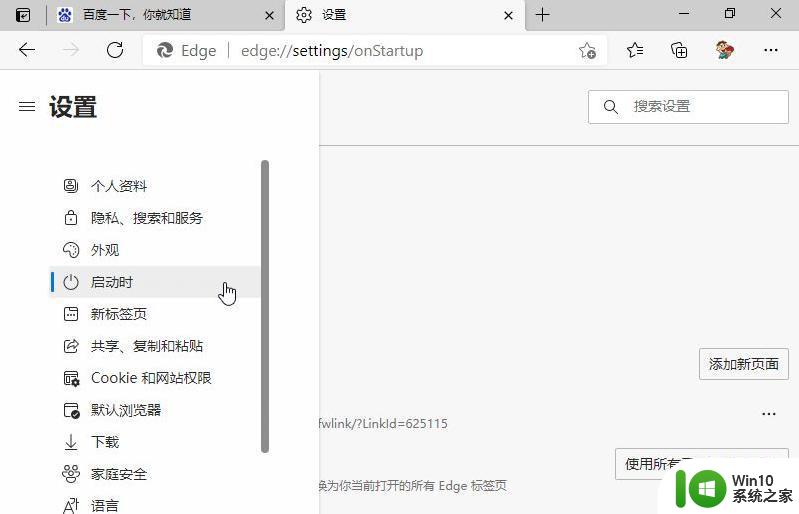
3、在这里找到默认的打开页面选项,选择您想要输入的链接进行编辑设置即可。
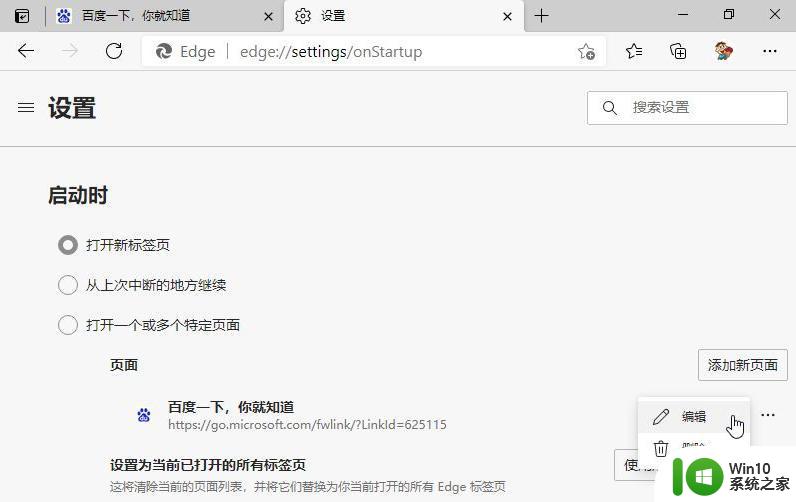
以上是设置win11浏览器默认主页的步骤,有需要的用户可以根据这些步骤进行操作,我们希望这些步骤能对大家有所帮助。
win11浏览器默认主页的设置步骤 win11浏览器如何设置默认首页相关教程
- win11系统如何设置默认浏览器 win11怎么设置默认浏览器
- 怎么把win11默认浏览器设置成IE浏览器 把ie浏览器设置为默认浏览器的步骤
- win11浏览器如何设置默认网页 win11浏览器设置默认网页的方法
- win11默认浏览器修改设置方法 win11默认浏览器怎么设置
- win11如何修改默认浏览器设置 win10修改默认浏览器设置方法
- win11如何使用ie浏览器查看网页 win11系统如何设置ie浏览器为默认浏览器
- win11设置IE为默认浏览器的方法 win11如何设置ie为默认浏览器
- win11系统如何设置默认浏览器 win11系统如何更改默认浏览器设置
- win11更改默认浏览器方法 win11怎么更改默认浏览器
- win11如何修改默认浏览器 win11修改默认浏览器方法
- win11默认浏览器改为ie Win11怎样把Edge浏览器替换为IE浏览器
- Win11 22000.593如何设置默认搜索引擎 Win11 22000.593默认浏览器设置后如何修改
- win11系统启动explorer.exe无响应怎么解决 Win11系统启动时explorer.exe停止工作如何处理
- win11显卡控制面板不见了如何找回 win11显卡控制面板丢失怎么办
- win11安卓子系统更新到1.8.32836.0版本 可以调用gpu独立显卡 Win11安卓子系统1.8.32836.0版本GPU独立显卡支持
- Win11电脑中服务器时间与本地时间不一致如何处理 Win11电脑服务器时间与本地时间不同怎么办
win11系统教程推荐
- 1 win11安卓子系统更新到1.8.32836.0版本 可以调用gpu独立显卡 Win11安卓子系统1.8.32836.0版本GPU独立显卡支持
- 2 Win11电脑中服务器时间与本地时间不一致如何处理 Win11电脑服务器时间与本地时间不同怎么办
- 3 win11系统禁用笔记本自带键盘的有效方法 如何在win11系统下禁用笔记本自带键盘
- 4 升级Win11 22000.588时提示“不满足系统要求”如何解决 Win11 22000.588系统要求不满足怎么办
- 5 预览体验计划win11更新不了如何解决 Win11更新失败怎么办
- 6 Win11系统蓝屏显示你的电脑遇到问题需要重新启动如何解决 Win11系统蓝屏显示如何定位和解决问题
- 7 win11自动修复提示无法修复你的电脑srttrail.txt如何解决 Win11自动修复提示srttrail.txt无法修复解决方法
- 8 开启tpm还是显示不支持win11系统如何解决 如何在不支持Win11系统的设备上开启TPM功能
- 9 华硕笔记本升级win11错误代码0xC1900101或0x80070002的解决方法 华硕笔记本win11升级失败解决方法
- 10 win11玩游戏老是弹出输入法解决方法 Win11玩游戏输入法弹出怎么办
win11系统推荐
- 1 win11系统下载纯净版iso镜像文件
- 2 windows11正式版安装包下载地址v2023.10
- 3 windows11中文版下载地址v2023.08
- 4 win11预览版2023.08中文iso镜像下载v2023.08
- 5 windows11 2023.07 beta版iso镜像下载v2023.07
- 6 windows11 2023.06正式版iso镜像下载v2023.06
- 7 win11安卓子系统Windows Subsystem For Android离线下载
- 8 游戏专用Ghost win11 64位智能装机版
- 9 中关村win11 64位中文版镜像
- 10 戴尔笔记本专用win11 64位 最新官方版